بدون نیاز به ویرایشگر عکس جداگانه. تصاویر کوچک ویدیوی خود را درست در DaVinci Resolve ایجاد کنید.
اگر به یک تصویر کوچک برای یک ویدیوی YouTube یا نوع دیگری از پروژه ویدیویی نیاز دارید، DaVinci Resolve ابزار عالی برای انجام آن دارد. نرم افزار ویرایش نه تنها می تواند تصاویر ثابت را از یک ویدیو ذخیره کند، بلکه هر افکتی که به تصویر کوچک اضافه می کنید نیز به آن متصل می شود. ما به شما نشان خواهیم داد که چگونه با DaVinci Resolve یک تصویر کوچک ایجاد کنید و چه نوع جلوه های جالبی را می توانید به آن اضافه کنید.
1. تنظیمات خط زمانی خود را تنظیم کنید
با یک جدول زمانی خالی شروع کنید. قبل از افزودن عکس یا ویدیوی خود به جدول زمانی، باید تنظیمات را انجام دهید.
بسیاری از تصاویر کوچک، مانند YouTube، باید در اندازه 1280 x 720 پیکسل باشند، بنابراین عاقلانه است که پروژه را با ابعاد صحیح شروع کنید. در Media Pool خود، روی کلیپ تایم لاین کلیک راست کنید، سپس به Timelines > Timeline Settings بروید.
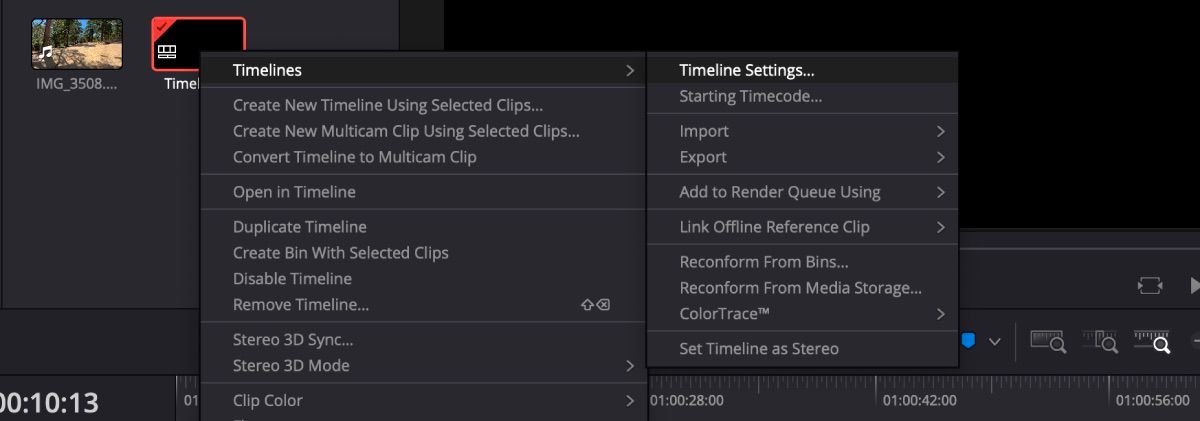
تیک Use Project Settings را بردارید، رزولوشن Timeline را به 1280 x 720 HD 720P تغییر دهید و روی OK کلیک کنید.
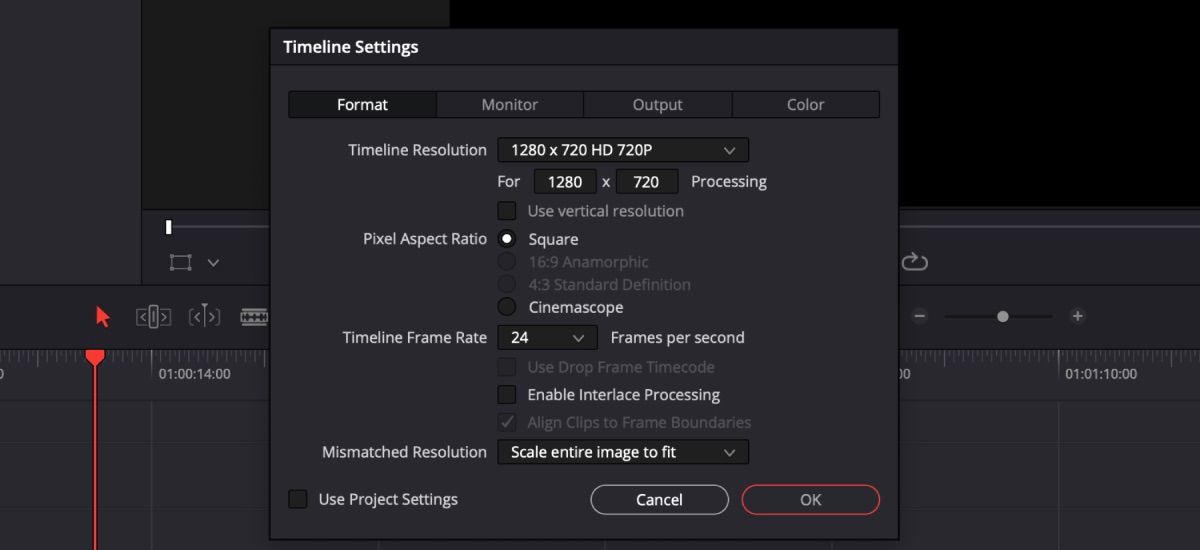
سپس، عکس یا ویدیوی خود را در جدول زمانی قرار دهید و شروع به اضافه کردن هر گونه افکت کنید تا جذابتر شود. اگر با یک ویدیو کار می کنید، به یاد داشته باشید که هد پخش را به فریمی که می خواهید برای تصویر کوچک خود استفاده کنید بکشید.
در این مرحله نگران ایجاد یک تصویر از یک ویدیو نباشید. از آنجایی که DaVinci Resolve 18.5 از نسخه بتا خارج شد، افکتها اکنون در هنگام صادر شدن عکس ثابت باقی میمانند.
2. جلوه های جالبی را به تصویر کوچک خود اضافه کنید
راه های مختلفی وجود دارد که می توانید با استفاده از افکت های مختلف تصویر کوچک خود را متمایز کنید.
با استفاده از Pitch و Yaw
اضافه کردن کمی زیر و بم و انحراف (کج کردن یک تصویر از چپ به راست یا بالا و پایین) به تصویر شما ابعاد بیشتری می دهد، به خصوص اگر عناصر دیگری را به آن اضافه کنید.
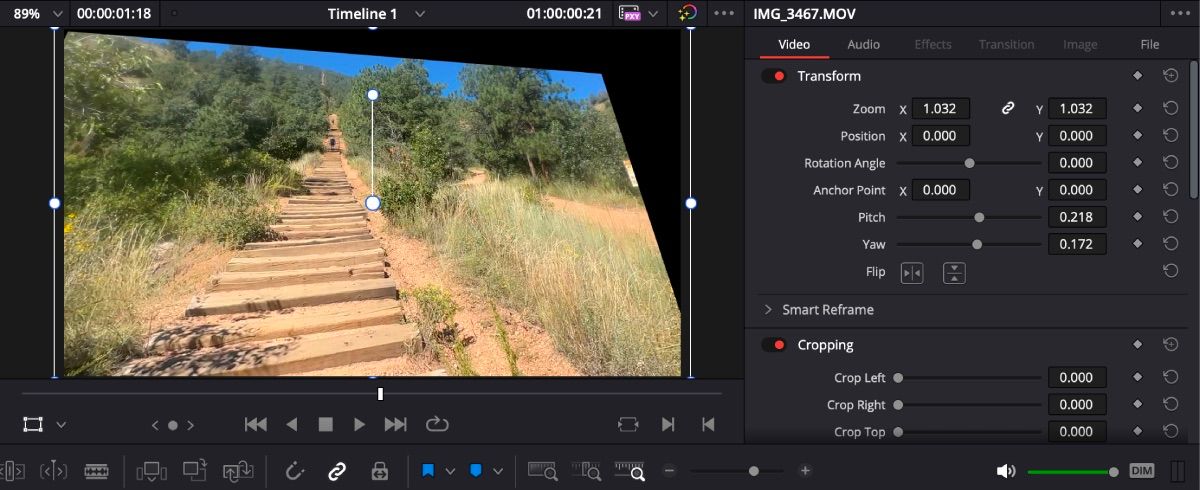
روی کلیپ کلیک کنید و تب Inspector را باز کنید. در زیر Video، Pitch و Yaw را در نزدیکی بالا پیدا خواهید کرد. زوایا را تا زمانی تنظیم کنید که از ظاهر تصویر راضی باشید.
محو کردن یک شی
برای اضافه کردن رمز و راز به تصویر کوچک خود، می توانید یک شی را محو کنید. انجام این کار برای یک تصویر کوچک نسبت به محو کردن و ردیابی یک شی متحرک در DaVinci Resolve پیچیده تر است.
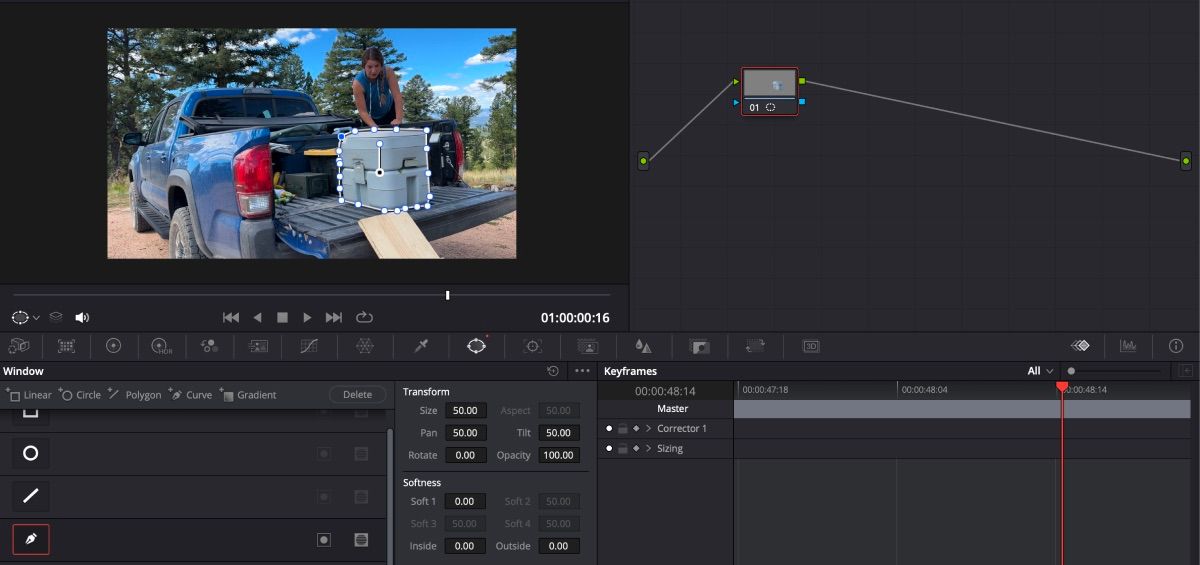
تنها کاری که باید انجام دهید این است که کلیپ را انتخاب کرده و صفحه Color را باز کنید. روی نماد Window در نوار ابزار زیر پنجره پیش نمایش کلیک کنید. ابزار Curve را انتخاب کنید و شیئی را که میخواهید محو کنید ردیابی کنید—مطمئن شوید که نقطههای آغاز و پایان به هم متصل میشوند.
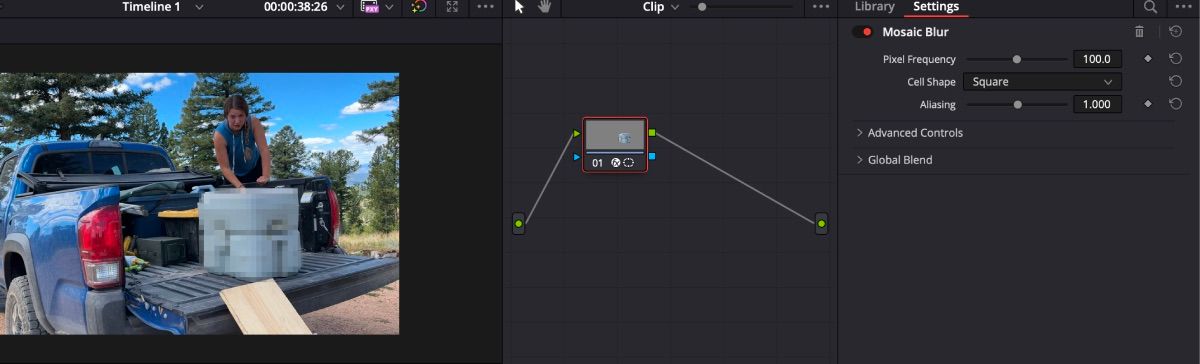
از آنجا، ویژگی Blur را در نوار ابزار باز کنید و گزینه Radius را تا جایی که می خواهید بکشید. اگر ترجیح میدهید تاری موزاییک داشته باشید، تب Effects را باز کنید و ویژگی Mosaic Blur را روی گره کلیپ بکشید و رها کنید.
قرار دادن عنوان پشت یک شی
در حالی که تصویر کوچک مورد نظر خود را در جدول زمانی آماده کرده اید، ادامه دهید و کلیپ را کپی و جایگذاری کنید تا دو کپی در کنار هم وجود داشته باشد. از آنجا روی اولین کلیپ کلیک کرده و تب Color را باز کنید.
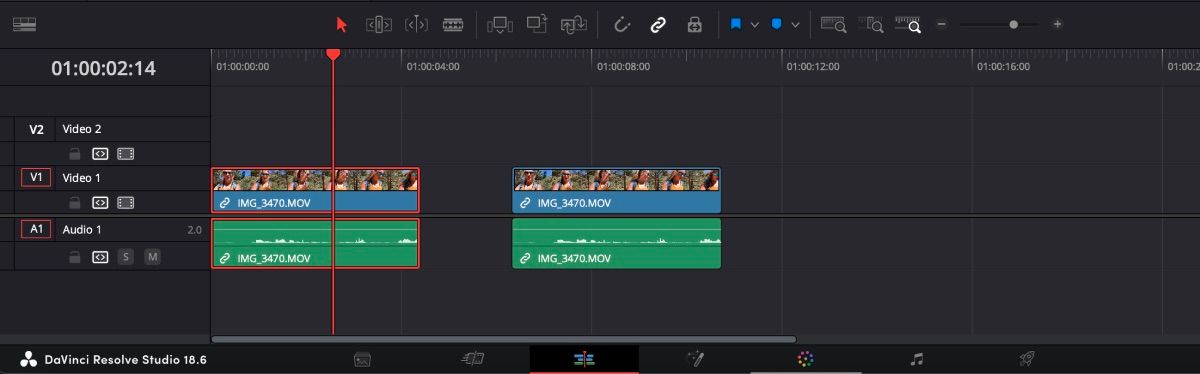
مطمئن شوید که تب Nodes در صفحه رنگ باز است. روی گره کلیک کنید، نماد Window را در نوار ابزار انتخاب کنید و ابزار Curve را انتخاب کنید.
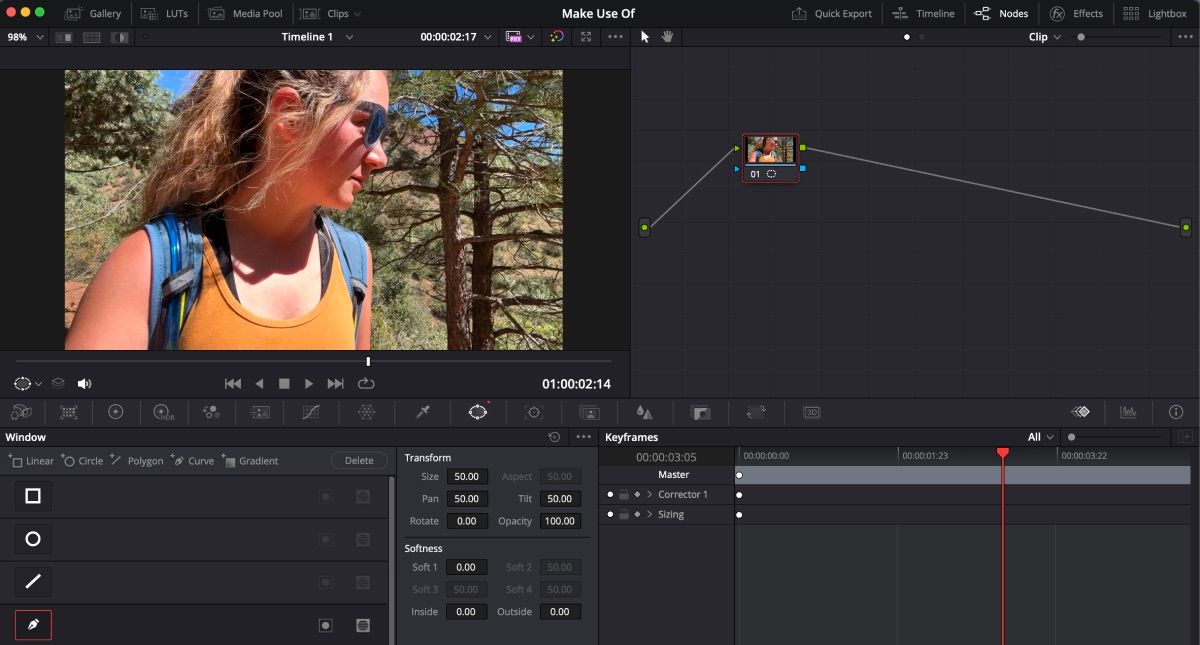
روی کلیپ بزرگنمایی کنید و از ابزار Curve برای ردیابی شیئی که می خواهید متن شما پشت سر آن قرار گیرد استفاده کنید. اگر با نسخه رایگان DaVinci Resolve کار می کنید، باید این کار را به صورت دستی انجام دهید. اطمینان حاصل کنید که ماسک را کاملاً به اطراف وصل کرده اید.
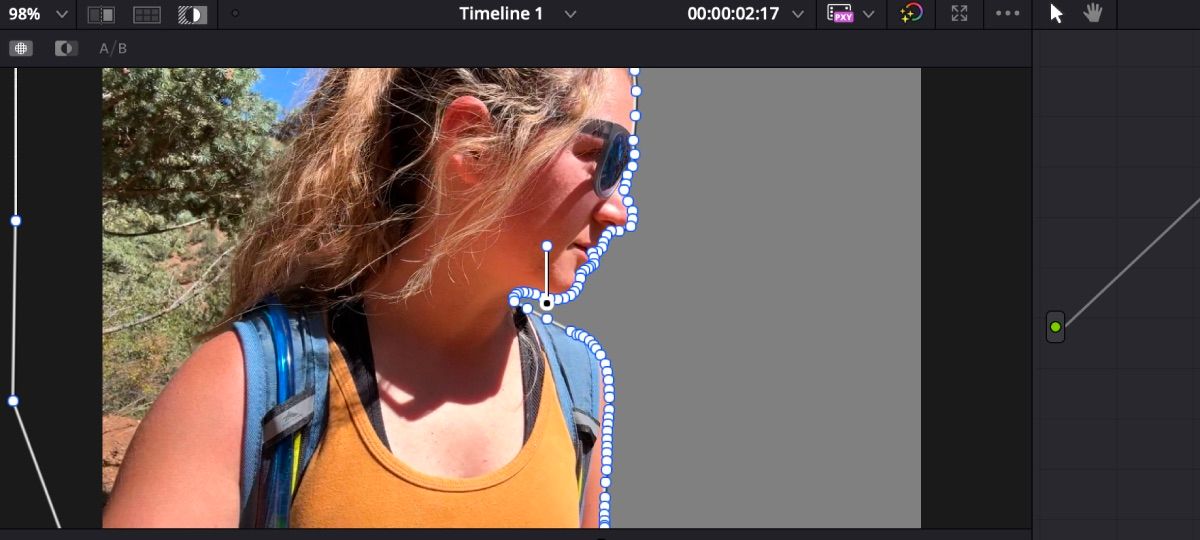
وقتی کارتان تمام شد، روی نماد برجسته کلیک کنید – مانند یک دایره سیاه و سفید در یک کادر مستطیل شکل است – تا مطمئن شوید که ماسک اثر می کند. دوباره روی نماد Highlight کلیک کنید تا خاموش شود.
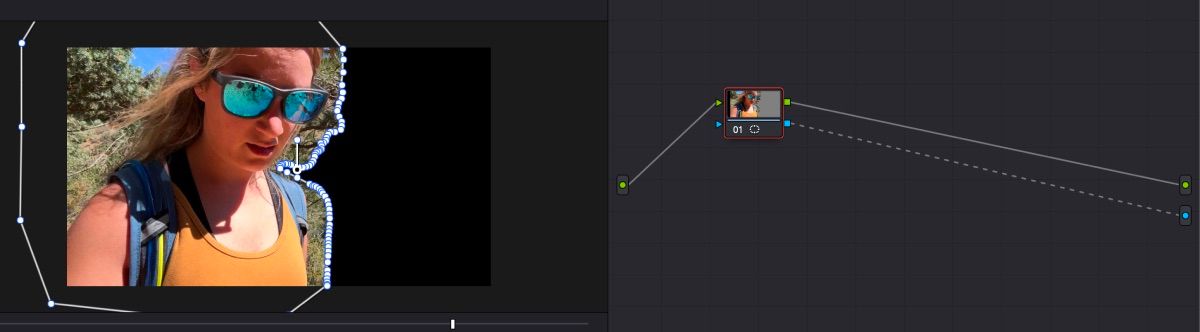
در تب Node، روی کادر خالی گره کلیک راست کرده و Add Alpha Output را انتخاب کنید. کادر آبی را از گره کلیپ به گره خروجی آلفا آبی بکشید. مشاهده خواهید کرد که پس زمینه ناپدید می شود.
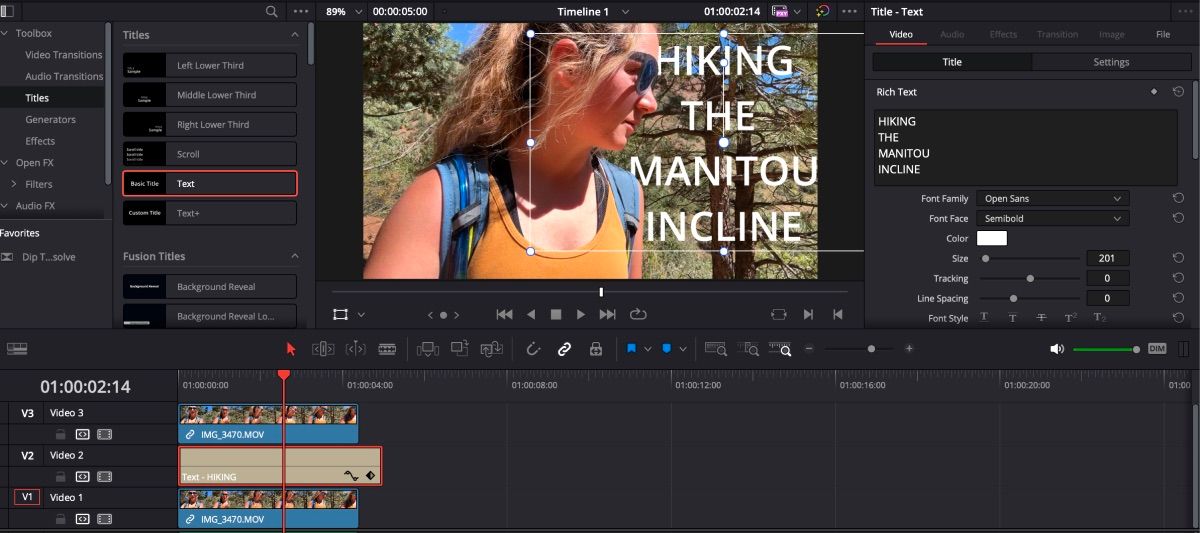
به تب Edit برگردید و مطمئن شوید که کلیپ تازه ویرایش شده شما در مسیر سه قرار دارد. کپی کلیپ اصلی را در مسیر یک درست زیر آن قرار دهید. اثر عنوان شما در مسیر دو خواهد رفت.
3. تصویر کوچک خود را از DaVinci Resolve صادر کنید
پس از اتمام افزودن افکت ها به تصویر کوچک خود، زمان آن رسیده است که آن را صادر کنید.
مطمئن شوید که هد پخش شما دقیقاً روی فریمی قرار دارد که میخواهید ذخیره کنید، به بالای نوار ابزار بروید و File > Export > Current Frame as Still را انتخاب کنید.
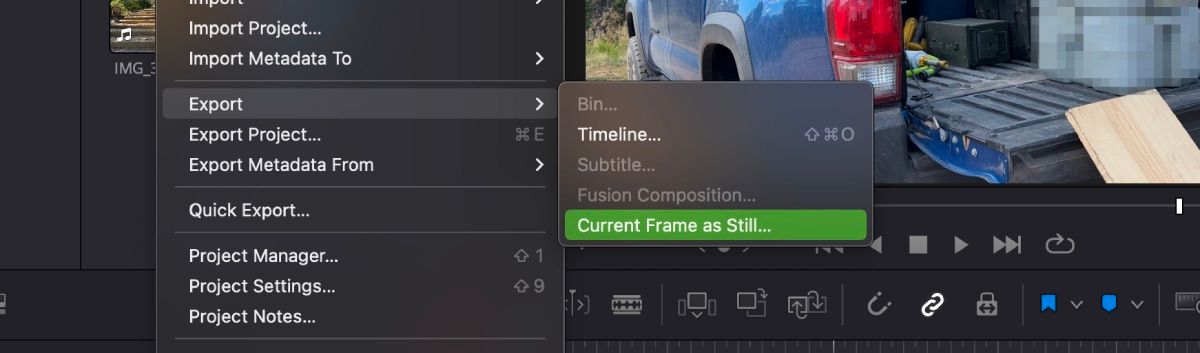
عکسالعمل باید بهطور خودکار بهعنوان یک JPEG ذخیره شود، اما مطمئن شوید که در هر صورت. شما همچنین می توانید آن را به عنوان یک PNG ذخیره کنید اگر این نوع فایلی است که ترجیح می دهید با آن کار کنید. هنگامی که مشخصات مورد نظر خود را داشتید بر روی Export کلیک کنید.
با استفاده از DaVinci Resolve تصویر بندانگشتی ویدیویی عالی بسازید
اگر به دنبال کوتاه کردن ویدیوها، استفاده از تصحیح رنگ یا حتی ایجاد یک تصویر کوچک با جلوه های جالب هستید، DaVinci Resolve عالی است. بهتر از همه، برای دستیابی به همه چیز، نیازی به دانلود نرمافزار جداگانه ندارید – هر چیزی که برای ایجاد یک تصویر کوچک جذاب نیاز دارید را میتوانید در این ویرایشگر ویدیو پیدا کنید.
